win7鼠标光圈特效怎么设置 win7鼠标指针光圈特效设置方法
更新时间:2022-07-01 13:34:01作者:xinxin
一般来说,在win7安装版电脑中外接的鼠标设备,系统上显示的鼠标指针通常情况都是默认的,而对于一些追求个性化的用户来说,就想要对win7电脑中的鼠标指针进行光圈特效设置,可是win7鼠标光圈特效怎么设置呢?接下来小编就来教大家win7鼠标指针光圈特效设置方法。
推荐下载:windows7纯净版32位
具体方法:
1、点击桌面左下角“开始”按钮,在展开的列表内,点击“控制面板”按钮。
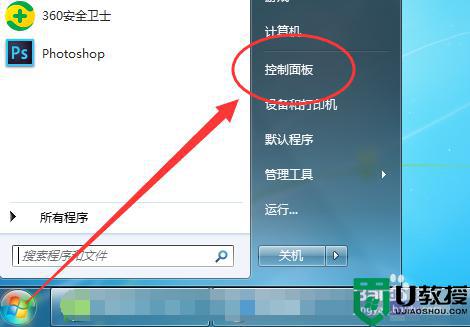
2、调出“控制面板”弹框,鼠标单击“硬件和声音”按钮。
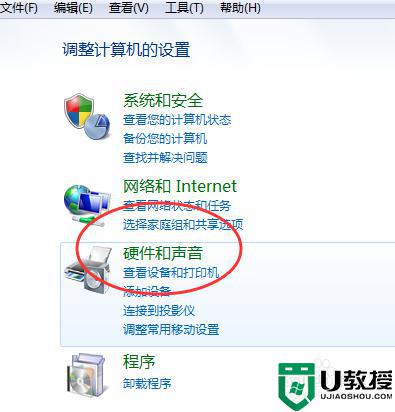
3、在“设备和打印机”的功能下方,点击“鼠标”功能按钮。
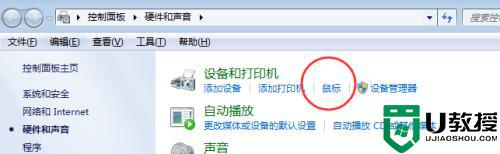
4打开“鼠标属性”弹框,点击底部功能栏“指针”按钮。
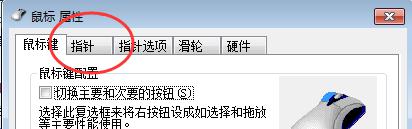
5、在“自定义”区域,点击选择一个指针效果,继续点击底部“确定”按钮即可更改成功。
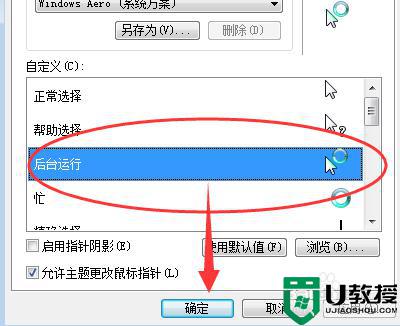
以上就是小编教大家的win7鼠标指针光圈特效设置方法了,有需要的用户就可以根据小编的步骤进行操作了,希望能够对大家有所帮助。
win7鼠标光圈特效怎么设置 win7鼠标指针光圈特效设置方法相关教程
- win7鼠标指针变大怎么设置 win7电脑鼠标指针如何变大了
- win7鼠标光标乱跑怎么办 win7电脑鼠标光标乱动修复方法
- win7怎么修改鼠标指针 win7更改鼠标指针的方法
- win7鼠标指针样式在哪儿改 win7更换鼠标指针样式的操作方法
- win7鼠标指针抖动怎么回事 win7鼠标指针一直在抖动处理方法
- window7鼠标指针更改方法 win7怎么改鼠标指针
- win7鼠标指针怎么换 win7怎么修改鼠标指针图案
- win7鼠标一直在转圈圈怎么回事 win7鼠标上老是转圈圈解决方法
- win7鼠标右击桌面一直转圈圈怎么办 win7桌面点右键鼠标一直转圈处理方法
- win7鼠标一直在转圈圈怎么办 win7鼠标一直转圈圈如何修复
- Win11怎么用U盘安装 Win11系统U盘安装教程
- Win10如何删除登录账号 Win10删除登录账号的方法
- win7系统分区教程
- win7共享打印机用户名和密码每次都要输入怎么办
- Win7连接不上网络错误代码651
- Win7防火墙提示“错误3:系统找不到指定路径”的解决措施
win7系统教程推荐
- 1 win7电脑定时开机怎么设置 win7系统设置定时开机方法
- 2 win7玩魔兽争霸3提示内存不足解决方法
- 3 最新可用的win7专业版激活码 win7专业版永久激活码合集2022
- 4 星际争霸win7全屏设置方法 星际争霸如何全屏win7
- 5 星际争霸win7打不开怎么回事 win7星际争霸无法启动如何处理
- 6 win7电脑截屏的快捷键是什么 win7电脑怎样截屏快捷键
- 7 win7怎么更改屏幕亮度 win7改屏幕亮度设置方法
- 8 win7管理员账户被停用怎么办 win7管理员账户被停用如何解决
- 9 win7如何清理c盘空间不影响系统 win7怎么清理c盘空间而不影响正常使用
- 10 win7显示内存不足怎么解决 win7经常显示内存不足怎么办

